たくさんある図形の順番を変えたり、きれいにならべるにはHEADLINE
図形の前面 背面 配置
選択した図形の重なり順を上にする時
前面へ移動(一番上は最前面へ移動)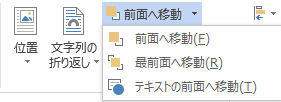
選択した図形の重なり順を下にする時
背面へ移動(一番下は最背面へ移動)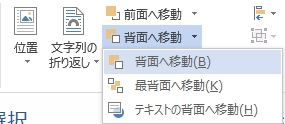
オブジェクトの選択と表示を選択する
すべての図形が一覧で表示されます移動したい図形をクリックして▼▲で順番を上下します
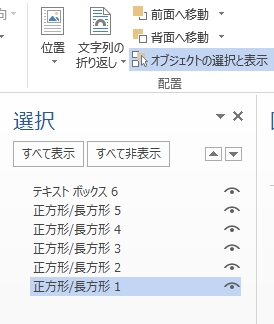
たくさんの図形を整列させたい場合
配置をクリックし、希望の操作を選択します用紙に合わせて配置にチェックが入っている場合、水色枠に合わせて図形が揃います
余白に合わせて配置にチェックが入っている場合、きみどり枠に合わせて図形が揃います
選択したオブジェクトを揃えるを選択した場合、選択されている図形の中の赤枠(最上下左右)に合わせて図形が揃います
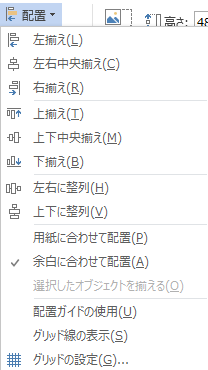
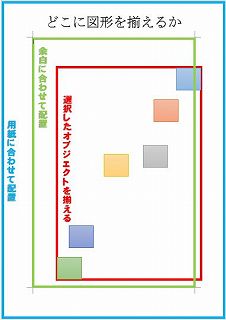
左揃え
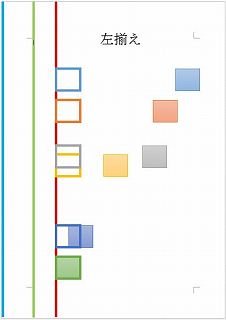
左右中央揃え
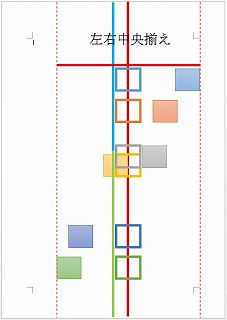
右揃え
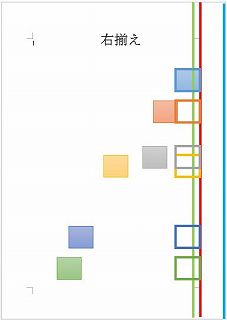
上揃え
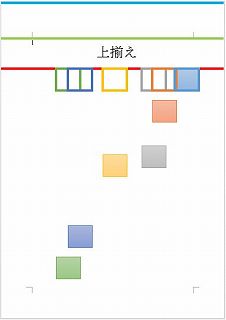
上下中央揃え
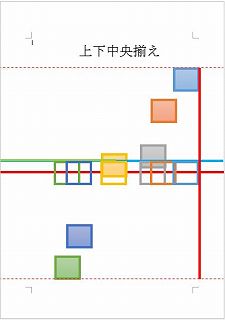
下揃え
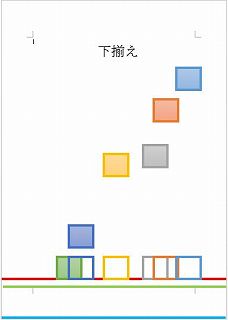
左右に整列
選択された図形の左右の間隔を均等に並べます
上下中央揃えと左右中央揃えをクリックするときれいに配置されます
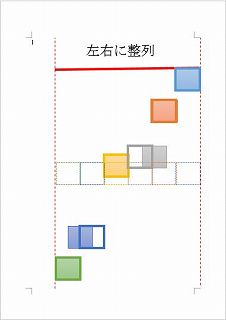
上下に整列
選択された図形の上下を均等間隔で配置します
左右中央揃えと上下に整列をクリックすると左右の中央にきれいに整列します
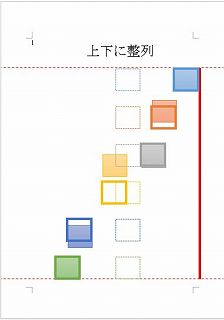
配置ガイドを使用をクリックすると、図形を移動している時、緑色の中央線や余白線が表示されます
グリッド線の設定を選択すると、配置の目安になる線が表示されます(印刷時は印刷されません。
基本操作 目次へ